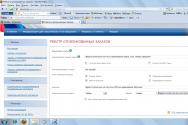Включаємо дискретну відеокарту. Чому гра не запускається на високопродуктивному процесорі.
Необхідність дізнатися, як увімкнути дискретну відеокарту, Найчастіше виникає у користувачів ноутбуків.
Стаціонарні ПК, як правило, автоматично визначають, якою графічною платою слід користуватися в Наразіпо тому роз'єму, до якого підключено кабель монітора.
Хоча з проблемою, коли запускати роботу доводиться вручну, може зіткнутися практично кожен власник комп'ютера.
Особливо, користувач, що запускає, робота яких за наявності тільки вбудованої (інтегрованої) відеокарти практично неможлива.
На малюнку нижче ви можете побачити, як виглядає дискретна карта ноутбука (ліворуч) та ПК (праворуч).
Плюси та мінуси дискретних графічних адаптерів
Встановлення дискретної відеокарти на комп'ютер або ноутбук може бути зумовлене такими перевагами:
- помітним підвищенням продуктивності. Так, наприклад, при запуску сучасної гри вбудований адаптер, навіть у кращому випадку, дозволяє забезпечити лише мінімальні налаштування. Дискретна карта на 3, 4 або навіть 8 Гб впорається і з максимальною роздільною здатністю екрану та відеоефектами;
- можливістю заміни на більш нову версію. Для такого питання вирішується за кілька хвилин, для ноутбука іноді доводиться звертатися до сервісу;
- підтримка роботи з кількома екранами. Причому відразу двома способами – для першого можна включати і в дискретну плату, і в інтегровану. Другий варіант передбачає використання відеокарт, які відразу підтримують від двох до чотирьох екранів.
- можливість використання ресурсів одразу двох відеокарт одночасно (функція, якою в майбутньому зможуть скористатися власники ПК з Windows 10 та DirectX 12).
При цьому дискретний відеоадаптер має й певні недоліки. Насамперед, це висока ціна.
Хоча для більшості комп'ютерів найкраще просто встановити пізнішу версію системи – хоча б Віндоус 7.
Якщо ж ресурси ПК або ноутбука не дозволяють встановлення нових ОС, швидше за все, у наявності дискретного відеопроцесора взагалі немає потреби.
Включення дискретної відеокарти до БІОС
Налаштування дискретного відеоадаптера через інтерфейс БІОС або UEFI відбувається при завантаженні або перезавантаженні комп'ютера.
Щоб увійти до відповідного меню, спочатку натисніть клавішу, назва якої відображається в нижній частині екрана.
Найчастіше це F1, F2 або Esc, хоча в окремих моделей ноутбуків можуть бути різні варіанти входу в інтерфейс.
Після від користувача потрібно:
- Знайти в меню параметри First Display Boot, Chipset Features Setup, Advanced Chipset Features або Boot Graphic Adapter Priority. Іноді відповідний підрозділ може називатися PEG Port/Graphic Adapter Priority або ще, але зі словом VGA;
- Виставити значення параметра PCI або PCI-E, увімкнувши таким чином дискретну картку;
- Зберегти зміни та вийти з БІОС.

Мал. 5. Увімкнення дискретних відеокарт через BIOS.
Найчастіше проблема з включенням відеокарти вирішується.
А якщо перемикання на дискретний адаптер не зважилася ні за допомогою диспетчера пристроїв, ні через , ні завдяки налаштуванням утиліт, можливий вихід карти з ладу.
У цьому випадку у користувача навряд чи вийде без звернення до сервісу.
Робота з двома адаптерами одночасно
Розробники MS Windows передбачили можливість взагалі стикатися з проблемою включення дискретної відеокарти.
При установці утиліти , за замовчуванням вбудованої в останні версіїВіндоус, у майбутньому можна буде одночасно працювати із двома графічними адаптерами.
При цьому потужності відеопроцесорів сумуватимуться – і, наприклад, для ПК із вбудованим 1 ГБ відео та зовнішнім пристроємна 2 ГБ загальний обсяг пам'яті становитиме 3 гігабайти.
Такі ж можливості з'являться і у власників комп'ютерів із двома дискретними картами – їхня пам'ять теж складатиметься.
За словами представників, Microsoft, нова технологія "Мультіадаптер" забезпечить навіть одночасне використання - AMD та nVidia.
Тим часом, поки що така можливість не надається. Спочатку передбачалося, що нова опція з'явиться у 2015-му році, потім у 2016-му, тепер терміни перенесені на 2017-й рік.
Висновки
Навчившись вмикати та вимикати дискретний відеоадаптер, користувач отримує можливість вирішувати проблему із запуском більш продуктивного зовнішнього пристрою.
В результаті роботи цієї відеокарти забезпечується включення , а також фільмів у HD, FullHD і навіть з чіткішою роздільною здатністю.
А у разі поломки графічної платиїї можна порівняно легко замінити новою.
Слід знати: Крім відеопроцесора, для запуску якісного відео та сучасних ігор знадобиться і відповідний за потужністю процесор, і обсяг оперативної пам'яті. Як правило, чіпсет має бути дво- чи чотириядерним, а ОЗУ – в межах 4–16 Гб.
А ви знаєте, як вибрати для роботи програми або гри кращий графічний процесор з двох наявних варіантів? Якщо ні, то власникам ноутбуків пропоную ознайомитись із цією статтею.
На сьогоднішній день навіть середній за вартістю та продуктивністю ноутбук поставляється із двома відеокартами. Перша, що працює за замовчуванням, - це вбудована, друга - дискретна. Додатковим графічним процесоромв основному комплектуються ігрові моделі ноутбуків, але не рідкість знайти його і на неігровій установці.
Зі вбудованих вибір невеликий і зазвичай це чіп від Intel, а от дискретні можуть бути як і від Nvidia, так і від AMD. Це найпоширеніші та повірені користувачами у роботі продукти. І виробники, в першу чергу, намагаються комплектувати пристрої, виходячи з наших з вами переваг.
Тепер коротко розглянемо процес взаємодії двох відеокарт. Коли вимоги будь-якого працюючого програми перевищують можливості вбудованої карти, система автоматично перемикається на роботу з дискретною. Це відбувається, в основному, коли ви починаєте грати в ігри.
Як уже згадувалося вище, на ринку ПК першість тримають два основні виробники графічних процесорів. Варто зазначити, що Nvidia, що найбільш широко застосовується, використовує відносно нову технологію “Optimus”. Її функціональність полягає в тому, що кожного разу, коли вона виявляє, що програма або гра потребує додаткових, потужніших ресурсів, автоматично задіюється виділений GPU.
А зараз я покажу вам, як можна легко змусити програму використовувати високопродуктивний або інтегрований GPU на вибір користувача. Сьогодні це буде продемонстровано лише з NVIDIA та Intel.
ГРАФІЧНИЙ ПРОЦЕСОР
Відкрийте панель керування NVIDIA. Найпростіший і швидкий спосіб– це клацнути правою кнопкоюмиші на відповідному значку, розміщеному на панелі завдань у правому нижньому кутку. Перейдіть до меню “Робочий стіл” та встановіть позначку навпроти пункту “Додати пункт до контекстного меню”.
Тепер, після цих простих дій, ви зможете натиснути правою кнопкою миші на ярлику будь-якої програми і, у пункті меню, вибрати один з двох варіантів запуску.

ПОСТОЯННИЙ ЗАПУСК
А якщо ви вирішили постійно тільки з використанням дискретної відеокарти, то необхідно в Панелі керування перейти в розділ "Керування параметрами 3D", вибрати вкладку "Програмні налаштування" та встановити в п.1 необхідну гру або програму, а в п.2 вибрати потрібну відеокарту, після чого натиснути кнопку “Застосувати”.

От і все! Відвідайте та ознайомтеся з усіма наявними комп'ютерними порадами. Стати учасником нашої групи у FB, де зможете отримати допомогу, а також брати участь в обговореннях або публікувати свою точку зору.
Багато моделей сучасних портативних комп'ютерів мають два графічні відеоадаптери: інтегрований і дискретний. Система сама вирішує, який із них використовуватиме конкретне завдання. Є кілька варіантів, як налаштувати відеокарту на ноутбуці, щоб слабкіший чіп помилково не включався в іграх.
Як перемикатися між відеокартами на ноутбуці
Тим, хто не знає, що таке відеоадаптер в ноутбуці, потрібно запам'ятати, що зараз вживають два види цього елемента системи. Перший – вбудований у процесор, адаптер не може похвалитися високою продуктивністю, але споживає мало енергії. Моделі ПК з таким суміщеним варіантом коштують, як правило, дешевше. Є моделі таких процесорів у обох світових виробників: Intel та AMD.
Другий вид відеоадаптерів – дискретний чи окремий. Ці карти добре підходять для ігор, обробки відео, але коштують дорожче, мають більш високе енергоспоживання та сильніше гріються. Необов'язково у системі має стояти лише один вид графічного чіпа. Багато портативних комп'ютерів мають обидва види адаптерів одночасно. За замовчуванням операційна системасама робить вибір, який із них запускати у цій конкретній задачі. Іноді вона помиляється і потрібне налаштування користувача.
Якщо відеоадаптери одного покоління і від однієї фірми, можна встановити параметри, при яких вони будуть працювати одночасно, підвищуючи продуктивність комп'ютера. Однак, розробники ігор рекомендують вибрати один основний варіант. Це можна зробити за допомогою:
- диспетчера завдань;
- у BIOS;
- спеціальних програм.
Як переключити відеокарту в Біосі
Цей варіант працює завжди на стаціонарних машинах, але не завжди є у ноутбуках. Деякі моделі його не підтримують, тому потрібно просто перевірити. Нижче наведено інструкцію, як увімкнути відеокарту на ноутбуці та зробити її основною:
- Запустіть або перезавантажте комп'ютер.
- Під час першої заставки натисніть DEL або F2 (для різних версій).
- Коли потрапите до БІОС, управління здійснюватиметься за допомогою стрілок на клавіатурі.
- Щоб змінити пріоритет картки, знайдіть пункт під назвою Advanced або Config.
- Тут вам потрібен розділ, який включав би слово «Graphics». Назви в моделях від Asus, Lenovo або HP можуть відрізнятися, але це слово є завжди.
- Вам необхідно або вимкнути другий чіпсет, виставивши значення Disabled, або перемістити основний адаптер на перший рядок.
- Збережіть зміни та вийдіть із BIOS.
Як змінити відеокарту на ноутбуці через диспетчер пристроїв
Другий варіант, як переключити відеокарту на ноутбуці – використовувати інструмент Windows"Диспетчер пристроїв". У цьому меню зібрані всі елементи системи, які встановлені на ноутбуці. Тут не можна змінити конфігурацію, але можна вимкнути якісь пристрої. Щоб перейти до панелі, виконайте такі дії:
- Клацніть правою кнопкою на іконці «Мій комп'ютер».
- Виберіть "Керування".
- У лівому меню знайдіть рядок "Диспетчер пристроїв".
- Розкрийте пункт «Відеоадаптери». У ньому знаходяться ті чіпсети, які встановлені у системі.
- Клацніть по вбудованому адаптеру правою кнопкою, виберіть «Вимкнути».
Така маніпуляція вимкне зайвий чіп і залишиться лише один основний. Це тимчасовий захід, тому що після перезавантаження комп'ютера робота пристрою відновиться. Щоб назавжди переключити пріоритет запуску, слід скористатися спеціалізованим ПЗ, яке йде разом з адаптерами AMD Radeon, Nvidia GeForce. Цей спосіб змінити пріоритет набагато надійніше та простіше.

Перемикання відеокарт ноутбука спеціальними програмами
Дві основні програми керування відеокартами випускаються лише з дискретним типом адаптера. Для продукції від компанії AMD це Catalyst Control Center, а Nvidia – NVIDIA Control Center. Ці програми відкривають можливість більш тонко керувати пристроями, задавати їм пріоритет, включати або вимикати спільну роботу, встановити автоматичну зміну чіпа в залежності від запущеної гри або програми.
Як вибрати основну відеокарту на ноутбуці в NVIDIA
Разом із адаптером у комплекті йде диск зі спеціальним програмним забезпеченнямдля товару. На ньому зберігаються драйвера, деякі спеціалізовані програмидля налаштування частоти чіпа, швидкості вентилятора та програма для загального управлінняграфічними параметрами системи. У Nvidia цю функцію виконує розділ Control Center. Всередині цієї програми можна встановити спеціальні налаштування. Інструкція, як переключити відеокарту на ноутбук:
- Натисніть у системному треї на іконку компанії Нвідіа (правий нижній кут екрана) та клацніть на «Відкрити панель керування».
- Натисніть пункт із лівого меню «Керування параметрами 3D».
- Праворуч виберіть вкладку «Програмні установки».
- Система знайде все можливі програми, для яких можна встановити кращий графічний адаптер.
- Знайдіть гру або програму, яка запускається не з тим чіпом, зі списку, що випадає.
- Під ним знаходиться розділ, через який задається потрібна відеокарта.
- Якщо через список знайти потрібний файлне вдалося, то його можна внести вручну через кнопку «Додати».

Як перейти на дискретну відеокарту в ноутбуці Catalyst
Поміняти кращий адаптер можна і через програмне забезпечення від компанії Radeon. Воно теж йде разом із карткою, якщо ж ви втратили диск, то свіжу версію слід безкоштовно завантажити із сайту виробника. Пам'ятайте, що можна налаштувати режим, коли обидві карти працюватимуть одночасно. Інструкція, як переключити AMD відеокартуна ноутбуці:
- Запустіть утиліту Catalyst.
- Потрібен пункт меню з розділу «Живлення» під назвою «Переключені графічні адаптери».
- Натисніть кнопку «Висока продуктивність GPU». Якщо у вас підключений ПК до мережі, завжди буде працювати дискретна карта. Якщо потрібно переключити на інтегрований, вибирайте напис «Низьке споживання GPU».
Відео: як перейти на іншу відеокарту на ноутбуці
Багато користувачів ноутбуків з двома відеокартами intel і nvidia часто цікавить питання перемикання цих відеокарт між собою. При запуску тієї чи іншої гри незрозуміло, яка з двох відеокарт використовується. У цій статті ви дізнаєтеся як можна переключити на ноутбук з intel на nvidia, а також переконатися в тому, що використовується саме дискретна відеокарта nvidia.
Що потрібно для переключення відеокарт на ноутбуці?
Єдиною та обов'язковою умовою є наявність драйверів на обидві відеокарти. Перевірити це можна в такий спосіб.
Заходимо в диспетчер пристроїв, клацнувши правою кнопкою миші по значку « Мій комп'ютер» на робочому столі і в меню, що виявилося, вибравши « Управління«.
Входимо в керування комп'ютером
У вікні зліва вибираємо « Диспетчер пристроїв«.

Відеокарти у диспетчері пристроїв
Не повинно бути жодних стандартних драйверів відеоадаптера. Повинні бути назви обох відеокарт.
В іншому випадку вам знадобиться.
Налаштування драйвера відеокарти nvidia для додавання можливості перемикання
Якщо з драйверами все гаразд, то клацнувши на робочому столі в будь-якому вільному місці, відкриється меню, де потрібно вибрати пункт « Панель керування NVIDIA«.

Вхід до панелі керування nvidia
Відкриється вікно налаштувань відеокарти Nvidia. У ньому потрібно натиснути на пункт меню Робочий стіл» і поставити дві останні галочки - « Додати пункт запустити з графічним процесором у контекстне меню» та « Відображати піктограму активності ГП в області сповіщень«.

Увімкнення пунктів контекстного менюдля перемикання відеокарт
Після цього можна закрити вікно налаштувань.
Тепер перш ніж запускати гру, натисніть на її ярлик правою кнопкою миші і у меню виберіть « Запустити із графічним процесором» -> « Високопродуктивний процесор Nvidia«.